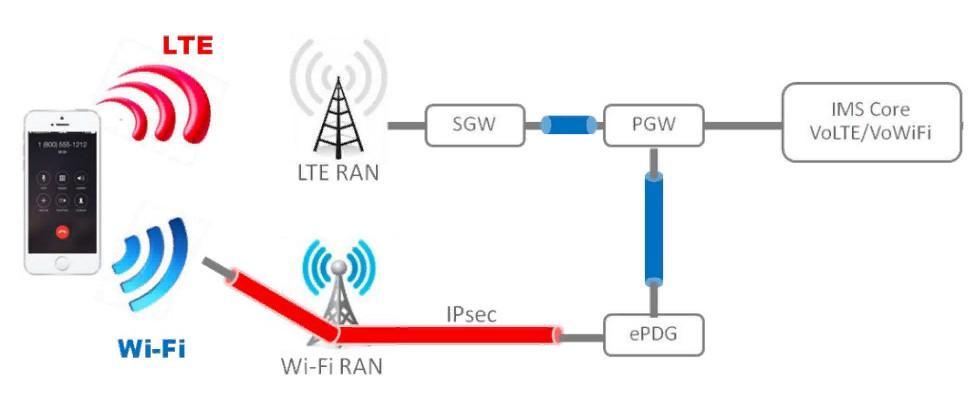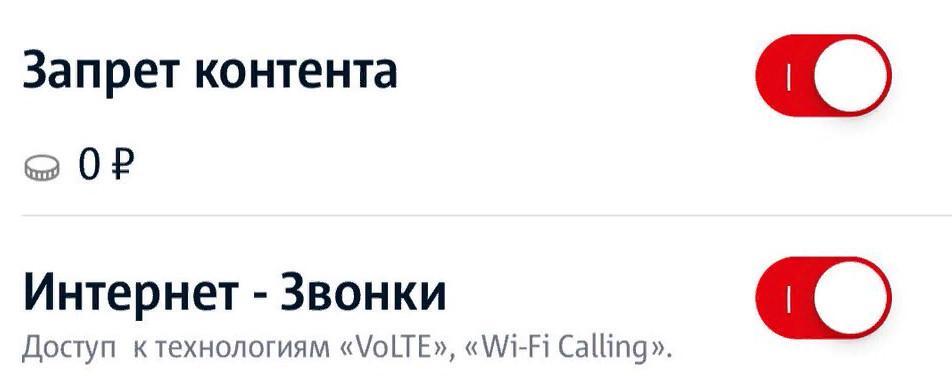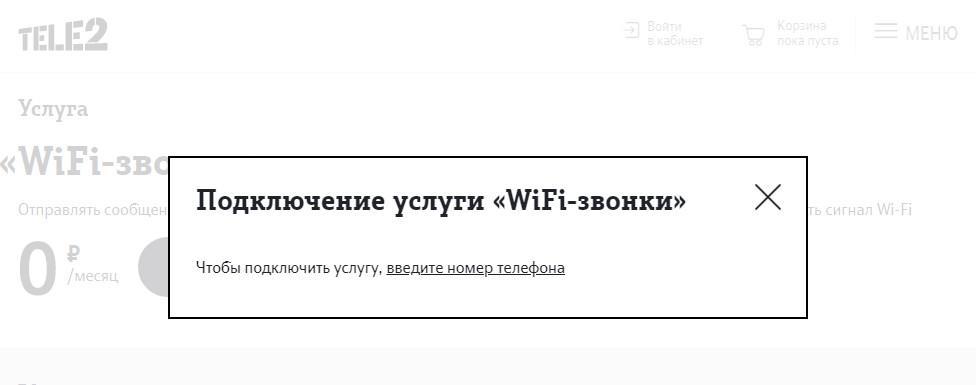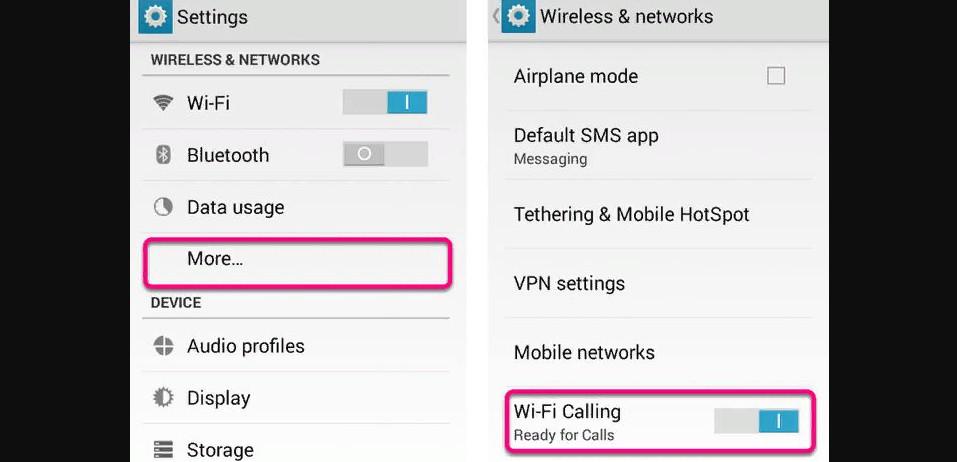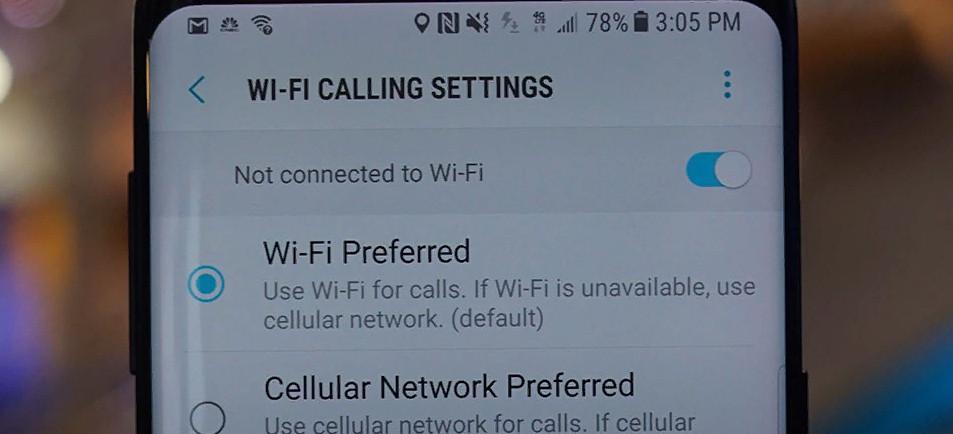- Что такое Wi-Fi Calling — как работает функция
- Что такое Wi-Fi Calling
- Преимущества использования технологии
- Как работает функция Wi-Fi Calling
- Как воспользоваться технологией WFC
- Какие операторы поддерживают Wi-Fi Calling
- Использование функции на МТС
- Использование функции на Beeline
- Использование функции на «Мегафон»
- Использование функции на Tele2
- Использование функции на Yota
- Использование функции на Vodafone
- Какие модели смартфонов поддерживают Wi-Fi Calling
- Пошаговая инструкция для телефонов по настройке звонков через беспроводные сети
- Инструкция для Android
- Инструкция для iPhone
- Технология Wi-Fi Calling на Samsung
- Что такое вызовы по wi-fi в Samsung: обзор функции wi-fi calling
- Что такое вызовы по WiFi в Самсунг
- Как активировать или выключить функцию
- Стоимость и другие нюансы
- Вызовы по wi fi : 4 комментария
Что такое Wi-Fi Calling — как работает функция
Как правило, абоненты мобильных операторов могут совершать звонки только в зоне покрытия сети и радиусе действия базовых ретрансляторов. Если покрытие отсутствует, подобная ситуация актуальна для удаленных районов от крупных городов, то совершать звонки и отправлять СМС-сообщения невозможно. Чтобы решить данную проблему, разработчики придумали функцию Wi-Fi Calling. На сегодняшний день ее поддерживают практически все популярные мобильные операторы. Ниже подробно рассказано, что такое Wi-Fi Calling (WFC) и как ее правильно использовать на смартфоне.
Что такое Wi-Fi Calling
Новая технология Wi-Fi Calling представляет собой функцию, которая позволяет пользователям мобильных телефонов совершать звонки в тех местах, где наблюдаются проблемы с сетевым покрытием: подземные переходы, тоннели, метро и трассы, которые расположены вдали от крупных городов.
Звонки с использованием беспроводной точки доступа
Также стоит знать, что данную технологию можно использовать, когда абонент находится за пределами страны. Ведь при использовании мобильного роуминга пользователи тратят много денежных средств на звонки своим родственникам. Главным условием является то, что поблизости должна находиться беспроводная точка. Таким образом данная технология позволяет совершать исходящие вызовы из любой точки мира.
Важно! Чтобы использовать опцию нужно наличие беспроводной точки доступа (дома или в общественном месте), а также, чтобы телефон имел поддержку WFC.
Преимущества использования технологии
Функция предусматривает не только возможность совершать исходящие вызовы, но и решает еще несколько задач:
- при совершении голосовых исходящих вызовов с помощью Wi-Fi Calling пользователи не тратят трафик на передачу данных;
- при использовании опции плата за исходящие вызовы берется согласно тарифу домашнего региона, благодаря этому исключается переплата;
- чтобы использовать WFC, не нужно предустанавливать на смартфон дополнительное программное обеспечение. Данная технология внедряется производителем устройства по умолчанию. Подключение производится с помощью стандартного функционала мобильного телефона;
- у пользователя всегда остается выбор, какой тип соединения использовать: по вай-фай или GSM (стандартная сотовая связь).
Как работает функция Wi-Fi Calling
Чтобы совершать звонки через сеть Wi-Fi, необходимо активировать данную опцию через стандартные настройки аппарата. Важно знать, что при использовании сотовой связи применяются базовые станции, а для WFC в роли ретранслятора выступает беспроводная точка доступа, которая может быть расположена как дома, так и в общественном месте.
Принцип работы WFC
От пользователей часто звучит вопрос, почему данная технология существенно лучше, чем звонки с помощью мессенджеров? Ответ достаточно простой, чтобы связаться с абонентом, необходимо установить приложение на обоих устройствах. В свою очередь, если совершать звонки с использованием беспроводной сети, то никакие другие программы не потребуется, нужно только подключиться к Wi-Fi.
Другие пользователи спрашивают, можно ли звонить на городские телефоны по WFC? Звонить можно на любые телефоны: городские и мобильные. Каких-либо ограничений в этом случае нет. При подключении соответствующего функционала на телефоне появляется значок трубки с вай-фаем.
Как воспользоваться технологией WFC
Чтобы совершать телефонные звонки с помощью беспроводной точки доступа, необходимо, чтобы:
- мобильный оператор связи имел поддержку данной технологии;
- сотовый телефон поддерживал возможность совершения звонков с помощью Wi-Fi Calling.
Важно! Не во всех устройствах реализована поддержка технологии WFC. При покупке девайса в руководстве пользователя написана подробная спецификация. Перед тем как настраивать опцию, необходимо проверить, работает ли телефон с WFC.
Какие операторы поддерживают Wi-Fi Calling
На сегодняшний день практически все мобильные операторы поддерживают опцию WFC. Совершать вай-фай звонки можно на «Теле2», МТС, «Мегафон», «Билайн».
Использование функции на МТС
Данный мобильный оператор предоставил своим абонентом первыми воспользоваться функцией совершения голосовых вызовов через беспроводную точку доступа. Впервые в рамках бета-тестирования ее смогли использовать жители Москвы и Московской области в конце лета 2016 г. При этом пользователям смартфонов Samsung не нужно было устанавливать на устройство дополнительное программное обеспечение.
Чтобы подключить соответствующий функционал, нужно придерживаться следующей инструкции:
- Перейти в номеронабиратель смартфона и ввести короткую USSD команду *111*6#. После этого придет СМС-уведомление о том, что подключена опция «Интернет-общение».
- Затем открыть на устройстве системные настройки и перейти в раздел «Звонки».
- Установить тумблер на опции «Использовать беспроводную сеть для совершения звонков».
- После проделанных действий пользователи могут начать телефонный разговор с использованием Wi-Fi.
Подключение опции на МТС
Использование функции на Beeline
Оператор Beeline предоставляет своим абонентам опцию совершения звонков с использованием беспроводной точки доступа. Компания одна из последних начала реализовать данную функцию для пользователей, но при этом она доступна практически во всех регионах, в том числе и сильно удаленных.
Чтобы использовать функцию Wi-Fi Calling на «Билайн», не нужно подключать дополнительных пакетов услуг. Она доступна по умолчанию после регистрации сим-карты. Главным условием для работы является то, что устройство должно входить в список поддерживаемых.
Обратите внимание! На данный момент мобильный оператор применяет технологию совершения звонков по вай-фай на следующих телефонах: iPhone (начиная с 6 версии), Alcatel Idol (начиная с 3 версии), Nokia 1, Lenovo (линейка С2 Power), ZTE (модельный ряд Blade).
Использование функции на «Мегафон»
На данный момент оператор Megafon запустил тестирование опции Wi-Fi Calling для своих абонентов. При этом пользователи должны скачать специальное программное обеспечение под названием E-Motion.
Сколько будет стоить разговор с использованием E-Motion:
- стоимость разговора берется исходя из подключенного тарифа;
- если абонент подключился к бесплатной точке доступа, то плата за используемый трафик не взимается. Если общественная беспроводная сеть предполагает плату за количество переданного трафика, то будет применяться повременная тарификация.
Кому можно звонить через E-Motion:
- чтобы совершать звонки, не обязательно, чтобы собеседник был абонентом мобильного оператора «Мегафон»;
- звонить можно из любой точки мира, главное, чтобы поблизости был точка доступа Wi-Fi;
- стабильное сетевое GSM покрытие не требуется.
Использование функции на Tele2
Пользователи данного мобильного оператора тоже могут совершать звонки с использованием технологии беспроводного подключения к Wi-Fi. Чтобы подключить опцию на Tele2, требуется установить специальное программное обеспечение и воспользоваться соответствующей бесплатной услугой.
Как использовать Wi-Fi звонки «Теле2»:
- Набрать короткую USSD команду *155*331# через номеронабиратель смартфона. Также можно это сделать через личный кабинет. Необходимо зайти в аккаунт и найти вкладку «Услуги». Перейти в раздел «Звонки по Wi-Fi» и выбрать кнопку «Подключить». После этого на телефон абонента поступит СМС-уведомление о статусе подключенной услуги.
- Затем необходимо перейти в магазин приложений Google Play Market или App Store и скачать официальное приложение.
- Перейти в «Настройки» и отметить чекбоксы для включения следующих параметров: «Сохранять данные пользователя», «Обмениваться сообщениями», «Уведомить о доставке», «Уведомить о входящем вызове», «Не отключать Wi-Fi в спящем режиме», «Установить имя для контактов».
- После этого следует нажать кнопку «Готово», чтобы функция смогла активироваться.
Важно! При подключении данной функции на «Теле2» пользователи не смогут пользоваться некоторыми услугами: «Гудок», «Переадресация входящих вызовов».
Приложение «Wi-Fi звонки для Tele 2» работает только с версиями операционной системы андроид 5.1 (и более старшие) и iOS 7 (или выше).
Подключении опции на «Теле2»
Использование функции на Yota
Данный мобильный оператор протестировал звонки с использованием Wi-Fi Calling еще 2013 г. В 2017 г. планировалось запустить технологию и сделать ее доступной для всех пользователей. В 2020 г. Yota планирует старт звонков по Wi-Fi, но конкретные сроки пока не называются.
Использование функции на Vodafone
В 2020 г. Vodafone начала тестирование звонков с использованием Wi-Fi. Пользователи могут звонить другим абонентам данного мобильного оператора и отправлять SMS-сообщения.
Обратите внимание! Чтобы обеспечить качественный сигнал и не допустить разрывов соединения, необходимо, чтобы точка доступа находилась рядом с пользователем.
Какие модели смартфонов поддерживают Wi-Fi Calling
Подключить Wi-Fi звонки могут обладатели следующих устройств:
- смартфоны iPhone, начиная с моделей SE и 6;
- Samsung — весь модельный ряд Galaxy и Galaxy Note;
- Xiaomi — модельный ряд Mi PRO и MIX, а также Redmi, Shark и Pocophone;
- LG. Смартфоны Stylo, ThinQ, W30, Aristo 4+, Escape Plus, K30, X6-4;
- Huawei: Honor 7, 8, 9 и 9 Lite, а также планшеты серии Mediapad;
- Oppo: Ace, Reno, Reno Z, Find;
- VIVO: U3, Y3, Y5, Y19, Nex, IQOO, Z3, Z5, S1, V17 Neo, Y7S, Z1;
- Asus: ROG1 и ROG2;
- Sony: Xperia 5;
- Meizu: 16T, 16S;
- ZTE: Blade, Axon, Nubia;
- Motorola: Edge 5 и Edge 5+, G8;
- Lenovo: Z6, M10, Tab.
Смартфон Samsung Galaxy
Пошаговая инструкция для телефонов по настройке звонков через беспроводные сети
Чтобы пользователи могли позвонить другому абоненту через беспроводную сеть, необходимо выставить правильные настройки.
Инструкция для Android
- На домашнем экране найти иконку «Телефон».
- Рядом с окном номеронабирателя нажать на три точки.
- В диалоговом окне выбрать вкладку «Параметры».
- Перейти в раздел «Звонки».
- В списке выбрать «Wi-Fi Calling» и активировать тумблер.
- На старых версиях Android путь будет следующий: открыть «Настройки» и «Беспроводные сети». Выбрать пункт «Мобильные сети» и «Дополнительно». После этого отметить чекбокс «Принимать входящие вызовы по WLAN».
Обратите внимание! В конце на экране появится значок Wi-Fi с телефоном. Это означает, что функция активная.
Подключение на Android
Инструкция для iPhone
Алгоритм подключения для iPhone:
- Открыть «Параметры» и выбрать «Телефон».
- Перейти в пункт «Звонки по Wi-Fi».
- Произвести активацию тумблера напротив соответствующего пункта.
- В строке состояния появится значок Wi-Fi и телефонная трубка.
Технология Wi-Fi Calling на Samsung
Многие пользователи спрашивают, вызовы по Wi-Fi на Samsung — что это такое и как работает. Это возможность общаться с абонентами там, где не ловит GSM сеть. Чтобы настроить опцию на Samsung, следует воспользоваться следующей инструкцией:
- Открыть «Системные параметры».
- В списке найти «Подключения».
- Затем в правом верхнем углу экрана тапнуть на «Расширенный вызов».
- Активировать тумблер «Wi-Fi Calling».
На моделях Galaxy S8 вкладка для включения звонков через беспроводную сеть расположена в шторке быстрого запуска.
Включение опции на Samsung
Технология Wi-Fi Calling позволяет звонить из тех районов, где нет плотного покрытия GSM сети. Практически все мобильные операторы предоставляют данную услугу бесплатно. Таким образом, звонки по Wi-Fi — это перспективная технология, благодаря которой можно всегда оставаться на связи в любое время.
Источник
Что такое вызовы по wi-fi в Samsung: обзор функции wi-fi calling
Ситуация, когда покрытие вашего мобильного оператора практически отсутствует, но вот сеть Wi Fi есть, случается довольно часто. В удалённой местности, в кафе, расположенном в подвале дома, за границей – в этих и других случаях вы не сможете набрать номер из телефонной книги, или же придётся дополнительно платить за роуминг. Но функция Wi-Fi Calling, которая реализована в телефонах Samsung, полностью решает данную проблему. Какие «подводные камни» есть для вас и вашего бюджета и вызовы по Wi Fi Samsung что это за функция, как её активировать – обо всём этом я расскажу ниже.
Что такое вызовы по WiFi в Самсунг
Сам я привык звонить при помощи современного смартфона такими способами:
- Обычный звонок – когда есть покрытие мобильного оператора, можно выбрать контактный номер и связаться с ним.
- Звонок при помощи приложения-мессенджера – если смартфон подключен к интернету, то можно набрать абонента в большинстве современных программ для общения. WhatsApp, Viber, FB Messenger, Telegram и другие – такая возможность уже стала нормой. И это бесплатно.
- Специальные программы. Например, Skype или платные пакеты мессенджеров. Отличие здесь в том, что с помощью этого способа можно через приложение звонить абонентам, у которых этого приложения нет. Но за такие звонки нужно платить.
Где в этом списке WiFi Calling, и что это вообще за функция – вызов по WiFi в Samsung? Фактически, это обычный звонок посредством мобильного оператора. Но для связи используется не сотовая сеть, а Wi Fi покрытие. В смартфонах Samsung звонки по Wi Fi реализованы уже давно. Через время их начали поддерживать и российские операторы. В полной мере её реализовал МТС, а МегаФон и Теле2 создали приложения для подобных звонков. Но операторы постоянно развиваются, поэтому ко времени, когда вы прочитаете статью, данная опция может работать и у вас.
Преимущества вызова через WiFi на Samsung:
- не нужно устанавливать другие приложения – вы просто набираете номер из «Контактов»;
- функция работает автоматически: пропало покрытие оператора – телефон звонит по WiFi;
- ваш собеседник не должен быть подключён к Wi Fi, к интернету или к чему-либо ещё: он просто с вами общается, как обычно;
- свободно перемещайтесь при разговоре: если вы покинете зону Вай-фай, разговор переключится на сеть 4G без прерываний и остановок;
- звонки по Wi Fi работают за границей так же, как и дома;
- через эту опцию можно отправлять SMS.
Как активировать или выключить функцию
Вызовы по Вай Фай в Самсунг включаются несколькими кликами. Выполните следующую инструкцию:
- Включите Вай-фай на телефоне.
- Откройте «Настройки» и найдите «Подключения».
- Перейдите на «Вызовы». Возможно, необходимо будет открыть меню «Ещё» (или «Дополнительно»).
- Включите вызовы по Вай-Фай (или WiFi Calling).
- Обозначьте приоритет работы функции: использовать только покрытие оператора, только Вай Фай сеть, либо же и то, и другое, но с разным приоритетом.


Способы как отключить вызовы по WiFi на Самсунг, тоже достаточно просты:
- полностью отключить: пройти путь предыдущей инструкции и выключить функцию;
- временно отключить: выключить Вай-Фай, либо включить режим «в полёте».
Стоимость и другие нюансы
Вопрос, сколько стоит минута общения по Wi Fi на Samsung, имеет простой ответ: это обычный тариф вашего оператора. У этой функции нет тарификации, и она не зависит от того, звоните вы из деревни, из другой страны или из своей квартиры. Если вы находитесь за границей, то перед тем, как включить вызовы по WiFi на Samsung, вы можете переключиться на звонки «только по Вай Фай», как указано в инструкции выше. В этом случае вы обезопасите себя от списания средств, если Wi Fi прервётся. Но во всех остальных случаях цена связи одна и та же, как бы вы её не использовали. Ведь вы не используете роуминг, не подключаетесь к местной компании – вызов осуществляется через вашего оператора.
Другие нюансы или недостатки WiFi Calling Samsung, о которых нужно знать:
- Если вы покинете зону Wi Fi и окажетесь в зоне без 4G, разговор может прерваться.
- Некоторые страны с более жёстким отношением к Интернету блокируют эту возможность. Среди таких государств Китай, Куба, КНДР, Вьетнам.
- Скорость сети или маршрутизатора не влияют на качество связи.
- Голосовые вызовы расходуют около 1 Мегабайта в минуту, видеозвонки – порядка 8 Мегабайт за одну минуту. Это нужно знать, если трафик вашего Вай Фай тарифицируется.
Теперь у вас есть полная информация о том, что такое вызовы по WiFi в Samsung, как ими пользоваться, сколько они стоят. Уверен, WiFi Calling принесёт вам массу удобства и сэкономит время и деньги. При этом, не нужно выполнять практически никаких действий – ведь звонки по Wi Fi уже встроены в ваш Samsung. Достаточно только их включить.
Вызовы по wi fi : 4 комментария
Как найти последние входящие вызовы по wi-fi?
Добрый день
У меня данная функция работает в МСк без проблем. приехал на дачу. 1 день работает. потом выключается. через час появится и отрубается снова. не могу разобраться в причинах.
А как включить в гелакси А 01. Там не пункта вызовы по вай фай. Но зачок этот есть в скрытых параметрах!
Здравствуйте! Можете помочь? я набрал команду *#*#869434#*#*звонок через вай-фай теперь мучаюсь. Хочу отключить но не получается. Пробовал по этим инструкциям что высше отправленой но не получается Запарился уже честно.подскажите пожалуйста.
Источник